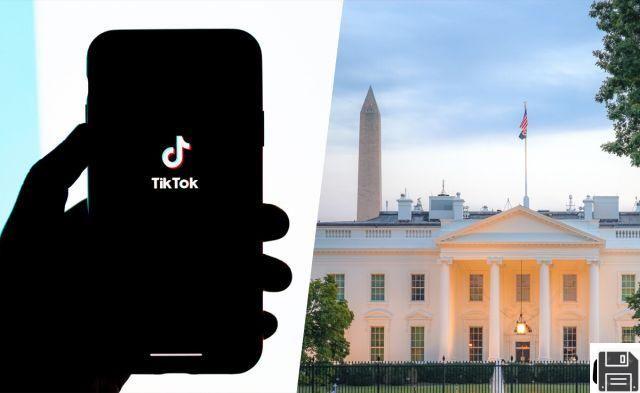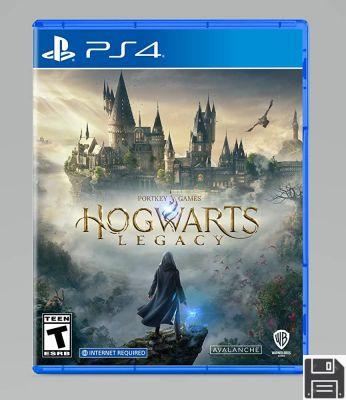Vous avez lu une notification intéressante concernant un message reçu sur WhatsApp mais, après l'avoir sélectionnée pour visualiser le message lui-même, voici l'amère surprise : il a été délibérément supprimé par l'expéditeur, avant que vous ne puissiez le lire, et il ne vous reste plus qu'une "bande dessinée" contenant les mots "Ce message a été supprimé". Par curiosité et dans l'intention sérieuse d'accéder aux informations qui vous ont été volées, vous êtes allé sur Google à la recherche d'informations sur la façon de récupérer les messages WhatsApp supprimés de l'expéditeur et vous vous êtes retrouvé ici même sur mon site.
Je vous demande pardon ? Ai-je parfaitement décrit la situation dans laquelle vous vous trouvez ? Alors je pense que je peux vous aider. Dans ce tutoriel, j'expliquerai comment afficher les messages WhatsApp qui ont été supprimés de l'expéditeur avant que vous puissiez les lire. Je vous proposerai également quelques techniques pour vous aider à retrouver d'anciens messages de chat, y compris ceux que vous avez lus mais qui ont été supprimés par la suite.
Alors, que faites-vous encore là ? Réservez-vous du temps libre et lisez très attentivement tout ce que j'ai à vous expliquer sur le sujet : je vous garantis qu'à la fin de cette lecture, vous aurez acquis toutes les compétences nécessaires pour atteindre votre objectif. Cela dit, je n'ai plus qu'à vous souhaiter bonne lecture et bonne chance !
Comment récupérer les messages WhatsApp supprimés de l'expéditeur sur Android

Dans l'état actuel des choses, il n'existe pas d'application Android développée spécifiquement pour récupérer les messages WhatsApp supprimés de l'expéditeur. Dans ce cas, cependant, vous pouvez utiliser un "truc" pour obtenir le résultat souhaité.
En fait, il existe des applications qui peuvent "enregistrer" les notifications reçues sur votre téléphone, telles que WhatsRemoved+, qui peut enregistrer le contenu du message d'aperçu après avoir reçu la notification correspondante.
De cette façon, le message en question peut être lu à tout moment, même après l'annulation du chat (ou du message individuel) par l'expéditeur.
Avant d'aller plus loin, je voudrais toutefois préciser que ces applications ne fonctionnent que si les notifications WhatsApp n'ont pas été désactivées ; en outre, votre appareil Android doit pouvoir recevoir la notification avant que le message ne soit effectivement supprimé.
Enfin, je tiens à vous rappeler que la récupération ou la lecture de messages de chat délibérément effacés par l'expéditeur peut être une action incorrecte, qui, dans certains cas, pourrait vous causer de sérieux ennuis : je ne serai pas personnellement responsable de l'utilisation inappropriée des instructions que je vais vous donner. Est-ce clair ? OK, alors commençons !
Tout d'abord, téléchargez l'application WhatsRemoved+ sur le Play Store et, après l'avoir démarrée, appuyez sur le bouton pour accepter les conditions d'utilisation. Ensuite, assurez-vous que l'application peut accéder aux notifications du système en appuyant sur le bouton Oui, en mettant le nom de l'application sur ON et en confirmant que vous voulez continuer en appuyant sur le bouton Autoriser.
Une fois que vous avez accordé les autorisations nécessaires, quittez la zone des paramètres Android et, après avoir relancé WhatsRemoved, appuyez sur le bouton Accepter pour la deuxième fois. À ce stade, cochez la case WhatsApp, appuyez sur le bouton Suivant, puis sur les boutons Oui et Autoriser pour enregistrer les messages reçus, puis les supprimer.
Nous avons terminé ! Désormais, l'application enregistrera toutes les notifications WhatsApp, y compris celles contenant des fichiers ou des messages supprimés ultérieurement par l'expéditeur. Pour afficher ces éléments, lancez WhatsRemoved, appuyez sur l'onglet WhatsApp, et à l'aide des boutons verts en haut, sélectionnez le chat qui vous intéresse.
Si nécessaire, vous pouvez également vous rendre sur la carte Détecté pour consulter tous les fichiers reçus puis supprimés par l'expéditeur : notes vocales, photos, vidéos, documents, etc.
Comment récupérer les messages WhatsApp supprimés de l'expéditeur sur l'iPhone

Si vous avez un iPhone et que vous souhaitez récupérer les messages WhatsApp supprimés de l'expéditeur sur cet appareil, alors je ne pense pas avoir de bonnes nouvelles pour vous, car il n'existe actuellement aucune application capable de faire ce travail.
En outre, iOS ne permet pas que les notifications système soient lues par des applications créées par des développeurs tiers, ce qui signifie, en pratique, qu'il n'est pas possible d'utiliser une astuce comme celle vue précédemment pour Android, en raison des restrictions de sécurité imposées par Apple.
Ne vous inquiétez pas, cependant, tout n'est pas perdu - vous pouvez essayer de récupérer les messages qui vous intéressent en restaurant une sauvegarde antérieure à la date à laquelle ils ont été supprimés. Je sais, c'est une solution un peu drastique, mais pour l'instant, c'est la seule possible ! Je vous expliquerai comment mettre en œuvre cette procédure dans l'un des prochains chapitres de ce guide.
Comment récupérer les messages WhatsApp supprimés de l'expéditeur sans application

Ne pourriez-vous pas suivre les étapes décrites ci-dessus en raison de certains problèmes avec les applications que j'ai suggérées, ou bien avez-vous un iPhone et n'avez pas la possibilité d'utiliser les applications qui vous permettent d'accomplir la tâche que vous vous êtes fixée ?
Ne jetez pas l'éponge, il y a encore une chance de succès : vous pouvez essayer de récupérer les messages WhatsApp supprimés de l'expéditeur sans application en restaurant une sauvegarde antérieure à la date de suppression des messages.
De cette façon, vous ne pourrez certainement pas lire les messages envoyés et immédiatement effacés par l'expéditeur lui-même (c'est-à-dire ceux que vous n'avez jamais lus), mais les chances de récupérer les anciens messages effacés sont assez élevées.
Mais, là encore, n'oubliez pas que la restauration de messages qui ont été délibérément effacés par l'expéditeur peut être une mauvaise pratique et, dans certains cas, entraîner de graves conséquences. Je ne serai en aucun cas responsable de la mauvaise utilisation des procédures que je vais vous expliquer.
Android

La première chose à faire pour essayer de restaurer les messages whatsApp supprimés par l'expéditeur sur Android est de vérifier que la date de la dernière sauvegarde utile est antérieure à la date de suppression des messages.
Gardez à l'esprit que les sauvegardes, en fonction du paramètre choisi, peuvent être effectuées sur une base quotidienne, hebdomadaire ou mensuelle : selon ce détail, les chances d'atteindre l'objectif avec succès augmentent ou diminuent.
Cependant, pour connaître la date des dernières sauvegardes de WhatsApp, lancez l'application, appuyez sur le bouton (⋮) dans le coin supérieur droit et appuyez sur l'élément Paramètres dans le menu qui apparaît.
Ensuite, allez dans les sections Chat et Sauvegarde des chats et vérifiez les dates correspondant aux entrées Google Drive et Local.
Si la date de la dernière sauvegarde effectuée sur Google Drive est antérieure à la date à laquelle les messages ont été supprimés, suivez les étapes ci-dessous pour restaurer la sauvegarde en question (n'oubliez pas qu'à la fin de la procédure, les messages reçus après la sauvegarde seront perdus).
Tout d'abord, supprimez WhatsApp d'Android : allez dans Paramètres > Applications et notifications > Afficher toutes les applications (ou Paramètres > Applications), appuyez sur l'icône de WhatsApp, et appuyez deux fois sur le bouton Désinstaller.
Ensuite, réinstallez l'application à partir du Play Store et effectuez la procédure d'installation initiale : lancez WhatsApp, appuyez sur le bouton Suivant et entrez, lorsque cela vous est demandé, le numéro de téléphone et le code de confirmation obtenu par SMS.
Après vérification, la dernière sauvegarde devrait être automatiquement reconnue. Pour accepter la restauration d'un message, appuyez sur le bouton Restaurer et vous avez terminé.
Si la date de la dernière sauvegarde effectuée avec Google Drive n'est pas "utile" à cette fin, vous pouvez alors essayer de restaurer une ancienne sauvegarde locale : les étapes sont légèrement plus complexes que celles vues précédemment mais, dans ce cas, vous avez la possibilité de récupérer également les messages supprimés dans l'ancienne date.
N'oubliez pas qu'une fois la récupération de la sauvegarde terminée, tous les messages postérieurs à la date de création de la sauvegarde seront perdus, à jamais.

Donc, si vous voulez continuer, lancez une application de gestion de fichiers, comme Google Files (préinstallé sur les nouvelles versions d'Android), tapez sur l'onglet "Browse" (ci-dessous) et allez sur le chemin "Internal MemoryWhatsAppDatabases", ou "SD CardWhatsAppDatabases", si vous utilisez un appareil avec une carte microSD.
Dans le dossier en question, vous trouverez un fichier nommé msgstore.db.crypt12 et une série de fichiers nommés de manière similaire à msgstore-[data].1.db.crypt12. La première contient la dernière sauvegarde locale effectuée par WhatsApp, tandis que les autres contiennent les sauvegardes les plus anciennes.
Maintenant, si la date à laquelle la sauvegarde locale la plus récente a été créée (msgstore.db.crypt12) est antérieure à la date à laquelle l'expéditeur a supprimé ses messages, vous n'avez plus rien à faire dans ce dossier ; sinon vous devez "remplacer" la sauvegarde la plus récente par une sauvegarde plus ancienne, en suivant les étapes que je vous montre ci-dessous.
- Supprimer le fichier msgstore.db.crypt12 : pour ce faire, appuyez sur le bouton situé à côté, appuyez sur l'élément Supprimer dans le menu qui apparaît, et appuyez sur le bouton Supprimer joint au message d'avertissement qui apparaît à l'écran.
- Localisez le fichier de sauvegarde créé à la date à laquelle vous souhaitez retourner WhatsApp, appuyez sur le bouton correspondant et appuyez sur l'élément Renommer dans le menu affiché. Enfin, donnez au fichier le nom msgstore.db.crypt12 et appuyez sur le bouton OK.
Une fois les opérations de sauvegarde terminées, désinstallez WhatsApp comme je l'ai expliqué précédemment et supprimez-le des applications qui ont accès à Google Drive : de cette façon, vous pourrez "forcer" la restauration de la sauvegarde locale lors de la configuration initiale.
Ensuite, connectez-vous au site de gestion des droits de Google Drive et connectez-vous à votre compte Google (le même que celui sur lequel vous avez configuré les sauvegardes WhatsApp), si nécessaire.
Maintenant, cliquez sur l'entrée WhatsApp Messenger située dans la section des applications tierces qui accède à votre compte, et pour révoquer les autorisations d'accès au disque, appuyez sur les boutons Supprimer l'accès et OK.
Nous y sommes presque ! À ce stade, il vous suffit de réinstaller WhatsApp à partir du Play Store, de suivre la procédure initiale de configuration du service et, une fois la vérification du numéro terminée, de répondre oui à la demande de restauration de la sauvegarde en mémoire.
Pour plus d'informations sur la récupération des sauvegardes WhatsApp, veuillez lire le tutoriel WhatsApp, où j'ai tout expliqué en détail.
iOS

Si vous avez besoin de "renvoyer" WhatsApp pour iOS à une date antérieure à celle de la suppression des messages qui vous intéressent, vous pouvez restaurer une sauvegarde antérieure de ceux-ci.
Toutefois, contrairement à ce que l'on voit sur Android, les sauvegardes de l'iPhone et de l'iPad ne sont pas stockées dans la mémoire de l'appareil, mais uniquement sur iCloud : cela élimine malheureusement la possibilité de choisir la date précise de la sauvegarde à restaurer.
Selon les paramètres choisis, les sauvegardes sont effectuées sur une base quotidienne, hebdomadaire ou mensuelle et, en fonction de ce détail, les chances de récupérer avec succès les messages supprimés de l'expéditeur augmentent (ou diminuent).
Pour connaître la date de la dernière sauvegarde de WhatsApp, lancez l'application en question, appuyez sur l'onglet Paramètres (en bas à droite), puis sur les éléments Chat et Chat Backup : vous trouverez les informations qui vous intéressent à côté de Dernière sauvegarde.
Si la date de sauvegarde est antérieure à la date à laquelle vous avez supprimé le message qui vous intéresse, il vous suffit de restaurer la sauvegarde en question en supprimant et en installant à nouveau l'application. N'oubliez pas que tous les messages reçus après la date de sauvegarde seront définitivement effacés.
Cependant, pour continuer, tapez sur l'icône de WhatsApp jusqu'à ce qu'elle commence à "trembler", puis tapez sur le x situé dans le coin supérieur gauche et appuyez sur le bouton Supprimer pour confirmer la suppression de l'application du système d'exploitation.
Une fois cela fait, téléchargez WhatsApp sur l'App Store, lancez l'application et, lorsque vous y êtes invité, entrez votre numéro de téléphone et le code reçu par SMS pour terminer le processus d'installation initiale.
Si tout s'est bien passé, une fois la vérification du numéro terminée, WhatsApp devrait reconnaître automatiquement la sauvegarde iCloud, en vous demandant de restaurer les anciens chats : lorsque c'est le cas, appuyez sur le bouton Restaurer l'historique du chat pour le terminer.
Si votre sauvegarde iCloud ne contient plus les messages que vous souhaitez récupérer, vous pouvez essayer de les récupérer en restaurant votre iPhone depuis iTunes, en utilisant une sauvegarde créée avant la date de suppression du message.
Je me rends compte que c'est une alternative assez drastique mais, pour l'instant, c'est la seule dont vous disposez (entre autres, le résultat n'est pas du tout garanti). Cependant, si vous pensez que cela vaut la peine d'essayer quand même, vous pouvez restaurer votre téléphone en vous fiant aux instructions que j'ai décrites dans ce tutoriel.